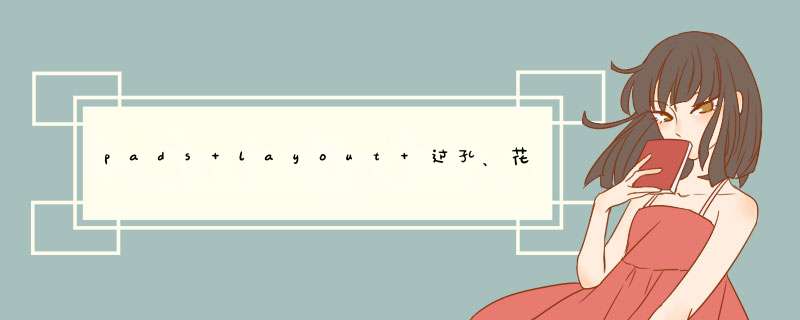
<p></p>
<p>
</p>
<p>按序号分别点取,然后再3步骤的下拉菜单中选择你的孔的形状,然后再5步骤选择连接方式:</p>
<p>orthogonal:正交方式</p>
<p>diagonal:对角线</p>
<p>flood
over:全覆盖</p>
<p>no
connect:不连接</p>
<p>
</p>
<p>左右两栏分别需要你去设置过孔和焊盘(没有过孔)的属性。</p>
<p>
</p>
<p>希望对你有帮助。</p>
两种方法:1:在菜单
setup---pad
stacks
选via,在decal
name里面找到你要修改的过孔,或者点add
via
新加一个过孔并在下面name输入名字,名字下面是设置通过或者盲埋孔的,右边设置形状和大小
2:在板子上选中你要修改的过孔,右键选porperties,下面一排有个pad图片点击然后可以修改
注意这些修改完后所有这类过孔都修改,也就是说修改的是这一类孔。
首先说明一点,焊盘内径指的是孔径,而孔径大小,不论是哪层是统一的。
你要说的是应该是“底层焊盘外径改大”吧,就是说顶层和底层的外径大小不同,对吧。
对于过孔是不能改的,必须放焊盘了,焊盘和过孔是不同的,这点你清楚吧。
放焊盘后,双击焊盘后,将 Use Pad选项打上勾,就能改变焊盘各层的外径大小了,见下图。
欢迎分享,转载请注明来源:内存溢出

 微信扫一扫
微信扫一扫
 支付宝扫一扫
支付宝扫一扫
评论列表(0条)